 Software-Tutorial
Software-Tutorial
 mobile Applikation
mobile Applikation
 Was soll ich tun, wenn die Tastenkombinationen Strg+Alt+A des Computers nicht auf das Aufnehmen von Screenshots reagieren? Was soll ich tun, wenn die Tastenkombinationen des Computers nicht funktionieren?
Was soll ich tun, wenn die Tastenkombinationen Strg+Alt+A des Computers nicht auf das Aufnehmen von Screenshots reagieren? Was soll ich tun, wenn die Tastenkombinationen des Computers nicht funktionieren?
Was soll ich tun, wenn die Tastenkombinationen Strg+Alt+A des Computers nicht auf das Aufnehmen von Screenshots reagieren? Was soll ich tun, wenn die Tastenkombinationen des Computers nicht funktionieren?
Der PHP-Editor Xiaoxin bringt Ihnen heute einen Artikel darüber, wie Sie das Problem des Fehlers bei Computer-Screenshot-Tastenkombinationen lösen können. Bei der Verwendung von Computern verwenden wir häufig Tastenkombinationen, um die Effizienz zu verbessern, z. B. die häufig verwendeten Screenshot-Tastenkombinationen Strg + Alt + A. Allerdings kann es manchmal vorkommen, dass die Screenshot-Tastenkombinationen nicht richtig funktionieren und beim Drücken der Tastenkombinationen nichts passiert. Was sollen wir also tun, wenn die Computer-Screenshot-Tastenkombinationen Strg+Alt+A nicht reagieren? Lassen Sie mich Ihnen die Lösung in Sekundenschnelle vorstellen.
Unvorhergesehene Umstände können auftreten, wenn wir bei der Verwendung des Computers auf einen Tastaturfehler stoßen, können wir sagen, dass wir uns sehr gereizt fühlen. Beispielsweise kann die Fn-Taste viele alltägliche praktische Funktionen ausführen, wie z. B. die Helligkeit anpassen, die Stummschaltung ein- und ausschalten, das Touchpad ausschalten, Screenshots machen usw. Dann werde ich die Lösung mit Ihnen teilen, schauen Sie genau hin~


1. Bestätigen Sie den Sperrstatus der Funktionstaste
Wenn Sie eine Taste mit dem Symbol [Fn+Esc] haben, können Sie diese zum Ein- oder Ausschalten der Funktionstaste verwenden. Wenn die Anzeigeleuchte der Fn-Taste mit diesem Symbol aus ist, können Sie F1-12 allein drücken, um die Funktionstaste zu aktivieren. Wenn Sie jedoch gleichzeitig Fn gedrückt halten, wird die Funktionstaste deaktiviert.
2. Installieren Sie den Treiber und die Tools neu.
Sie können auf die offizielle Website jeder Marke gehen, nach „Treiber-Download“ suchen, Ihr Konto öffnen und sich anmelden und dann auf der Seite nach Ihrem Modell suchen, um die neueste Version herunterzuladen des Treibers und der Werkzeuge.
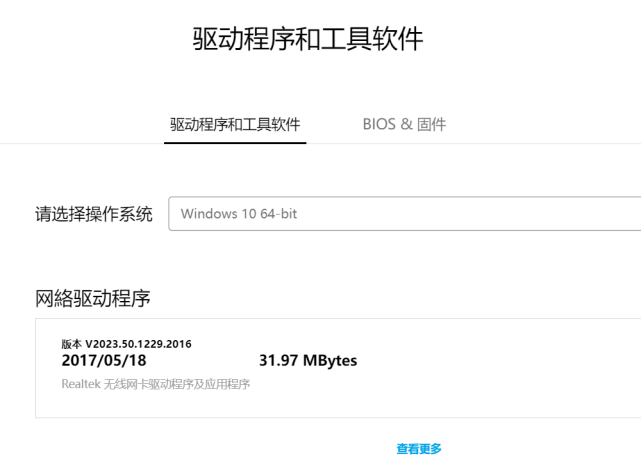
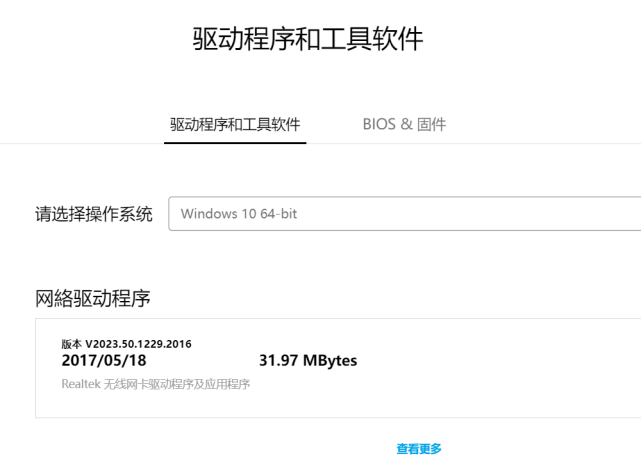
3. Schließen oder entfernen Sie die Antivirensoftware
Wenn die Tastenkombinationen nach der Aktualisierung der Treiber- und Toolprogramme immer noch nicht funktionieren, wird empfohlen, alle zu schließen oder zu deinstallieren Antivirensoftware und versuchen Sie die Wiederherstellung.
4. Windows aktualisieren
Wenn die Funktion zur Anpassung der Bildschirmhelligkeit nicht normal ist, wird empfohlen, das System über [Start] → [Einstellungen] → [Update und Sicherheit] → [Nach Updates suchen] zu aktualisieren.
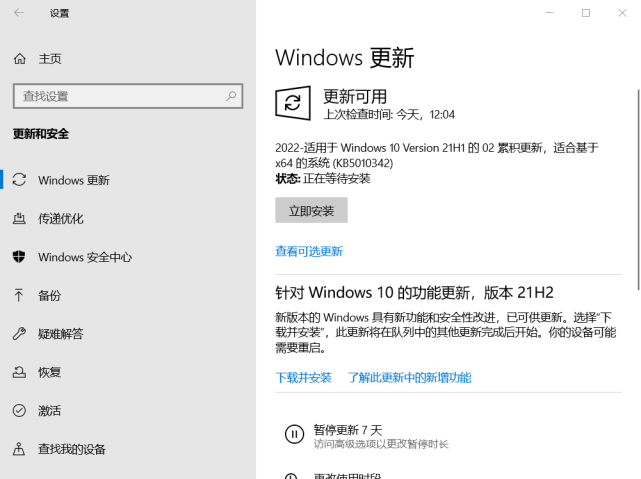
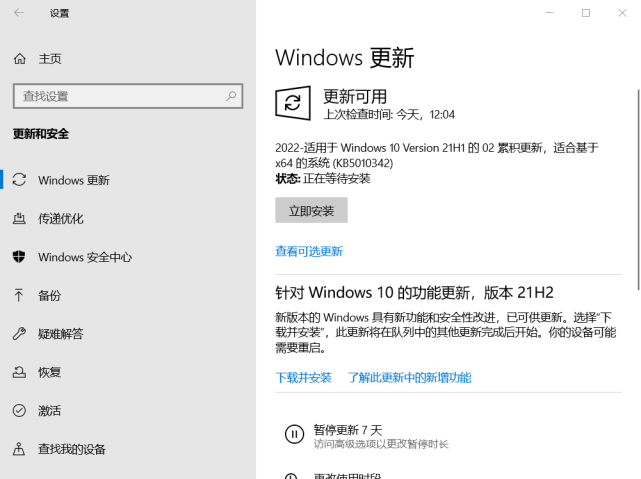
Haben Sie festgestellt, dass Ihre Tastenkombinationen wieder normal sind?
Okay, das war's mit diesem Artikel. Ich hoffe, er kann allen helfen. Was sollten Sie tun, wenn die Tastenkombinationen Strg+Alt+A nicht reagieren, nachdem Sie diesen Artikel sorgfältig gelesen haben? „Ich habe das Gefühl, dass mir dieser Artikel viel gebracht hat. Bitte geben Sie ihm ein „Gefällt mir“.
Das obige ist der detaillierte Inhalt vonWas soll ich tun, wenn die Tastenkombinationen Strg+Alt+A des Computers nicht auf das Aufnehmen von Screenshots reagieren? Was soll ich tun, wenn die Tastenkombinationen des Computers nicht funktionieren?. Für weitere Informationen folgen Sie bitte anderen verwandten Artikeln auf der PHP chinesischen Website!

Heiße KI -Werkzeuge

Undresser.AI Undress
KI-gestützte App zum Erstellen realistischer Aktfotos

AI Clothes Remover
Online-KI-Tool zum Entfernen von Kleidung aus Fotos.

Undress AI Tool
Ausziehbilder kostenlos

Clothoff.io
KI-Kleiderentferner

AI Hentai Generator
Erstellen Sie kostenlos Ai Hentai.

Heißer Artikel

Heiße Werkzeuge

Notepad++7.3.1
Einfach zu bedienender und kostenloser Code-Editor

SublimeText3 chinesische Version
Chinesische Version, sehr einfach zu bedienen

Senden Sie Studio 13.0.1
Leistungsstarke integrierte PHP-Entwicklungsumgebung

Dreamweaver CS6
Visuelle Webentwicklungstools

SublimeText3 Mac-Version
Codebearbeitungssoftware auf Gottesniveau (SublimeText3)

Heiße Themen
 1377
1377
 52
52
 Was soll ich tun, wenn der Razer-Maustreiber die Maus nicht erkennt?
May 06, 2024 pm 11:36 PM
Was soll ich tun, wenn der Razer-Maustreiber die Maus nicht erkennt?
May 06, 2024 pm 11:36 PM
Nicht erkannte Razer-Maustreiber können durch die folgenden Schritte behoben werden: Hardwareverbindungen überprüfen, Treiber aktualisieren, Treiber neu installieren, Windows-Einstellungen überprüfen, auf Softwarekonflikte von Drittanbietern prüfen, System File Checker (SFC) ausführen und Razer Snake Synapse zurücksetzen. Wenn das Problem weiterhin besteht, ist möglicherweise die Maus-Hardware fehlerhaft. Wenden Sie sich bitte an den Razer-Support.
 So lösen Sie das Problem, dass Ethernet keine gültige IP-Konfiguration hat
Apr 24, 2024 pm 02:27 PM
So lösen Sie das Problem, dass Ethernet keine gültige IP-Konfiguration hat
Apr 24, 2024 pm 02:27 PM
Um das Problem „Ethernet ohne gültige IP-Konfiguration“ zu beheben, führen Sie die folgenden Schritte aus: Überprüfen Sie die physische Verbindung und ersetzen Sie das Kabel. Überprüfen Sie Ihre Netzwerkeinstellungen, um sicherzustellen, dass die IP-Adresse dynamisch bezogen wird. Setzen Sie den Ethernet-Adapter zurück. Aktualisieren Sie die DHCP-Lease. Netzwerktreiber aktualisieren. Wenn das Problem weiterhin besteht, wenden Sie sich an Ihren ISP.
 Kann jede Grafikkarte auf dem Mainboard verbaut werden?
Apr 29, 2024 am 09:16 AM
Kann jede Grafikkarte auf dem Mainboard verbaut werden?
Apr 29, 2024 am 09:16 AM
Sind alle Motherboards für den Einbau beliebiger Grafikkarten geeignet? Das Wichtigste ist, dass die Netzteile umso besser sind, je höher sie sind Wenn das Netzteil mit einem 200-W-Netzteil ausgestattet ist, ist es nicht komfortabler, mindestens ein 600-W-Netzteil zu konfigurieren. Bei dieser Konfiguration handelt es sich um einen 4-Kern-Prozessor. Die CPU ist nicht sehr niedrig, aber die Grafikkarte ist nur mit 9500GT ausgestattet. Dies ist offensichtlich eine unvernünftige Kombination von Grafikkarten. Solange Sie die Grafikkarte aktualisieren, wird die Leistung Ihres Computers erheblich verbessert. Bei entsprechenden Schnittstellen sind alle Mainboards mit einer beliebigen eigenständigen Grafikkarte ausgestattet, nein. Kann meine Grafikkarte nach dem Kauf auf dem Motherboard installiert werden? 1. Ja, die Installationsmethode ist wie folgt: Wir müssen zunächst feststellen, ob die von uns gekaufte unabhängige Grafikkarte mit unserer eigenen kompatibel ist.
 So beheben Sie den Anwendungsfehler werfault.exe win11
Apr 19, 2024 pm 05:12 PM
So beheben Sie den Anwendungsfehler werfault.exe win11
Apr 19, 2024 pm 05:12 PM
Lösung: Um den Anwendungsfehler Werfault.exe unter Windows 11 zu beheben, können Sie Folgendes versuchen: Starten Sie Ihren Computer neu. Suchen Sie nach Anwendungsaktualisierungen. Führen Sie den System File Checker (SFC) aus. Führen Sie die Windows-Speicherdiagnose aus. Suchen Sie nach Malware. Aktualisieren Sie die Treiber. Wenden Sie sich an den Softwareanbieter. Installieren Sie ggf. neu. Einrichten Windows 11
 In welchem Ordner befindet sich der Win10-Grafikkartentreiber?
Apr 18, 2024 am 09:20 AM
In welchem Ordner befindet sich der Win10-Grafikkartentreiber?
Apr 18, 2024 am 09:20 AM
Wie lautet der Installationspfad des Grafikkartentreibers? 1. Schalten Sie den Computer ein, klicken Sie auf Computer und öffnen Sie den Geräte-Manager. Suchen Sie für alle Geräte auf unserem Computer den Speicherort des Installationsverzeichnisses des Grafikkartentreibers. Klicken Sie auf den Anzeigeadapter, suchen Sie das Gerät, zu dem der Treiber gehört, und klicken Sie, um Eigenschaften auszuwählen. Nachdem Sie die Eigenschaften eingegeben haben, wählen Sie „Treiber aktualisieren“. 2. Der Grafikkartentreiber wird am besten auf dem Laufwerk C installiert. Standardmäßig sind einige Laufwerke auf der Systemfestplatte installiert. Auswahl kann nicht getroffen werden. Wenn Sie möchten, können Sie es auf anderen Festplatten installieren. Es ist besser, die Festplatte in mehrere Bereiche als in einen Bereich zu unterteilen. Die Zugriffsgeschwindigkeit über das Laufwerk C ist schneller als über das Laufwerk D, und die Zugriffsgeschwindigkeit über das Laufwerk D ist schneller als über das Laufwerk E. 3. Es kann nicht geändert werden, da sonst Probleme auftreten. Der Treiber wird in C:\ProgramFiles und C:\WINDOW installiert
 Lösen Sie das Problem, dass Sie trotz bestehender Breitbandverbindung nicht auf das Internet zugreifen können (Fehlerbehebung).
May 05, 2024 pm 06:01 PM
Lösen Sie das Problem, dass Sie trotz bestehender Breitbandverbindung nicht auf das Internet zugreifen können (Fehlerbehebung).
May 05, 2024 pm 06:01 PM
Das Internet ist im heutigen Informationszeitalter zu einem unverzichtbaren Bestandteil des Lebens der Menschen geworden. Aber wir können nicht online gehen und manchmal stoßen wir auf Probleme, zum Beispiel ist die Breitbandverbindung bereits vorhanden. Und ergreifen Sie entsprechende Lösungsmaßnahmen. In diesem Fall müssen wir das Problem Schritt für Schritt beheben, um die Netzwerkverbindung wiederherzustellen. Bestätigen Sie den Verbindungsstatus des Geräts: Überprüfen Sie, ob das Mobiltelefon und andere Geräte ordnungsgemäß mit dem Breitbandnetzwerk verbunden sind. Überprüfen Sie den Computer, um sicherzustellen, dass die drahtlose Netzwerk- oder kabelgebundene Netzwerkverbindung normal ist. 2. Starten Sie das Breitbandgerät neu: Setzen Sie das Gerät zurück und stellen Sie die Verbindung erneut her, warten Sie einige Minuten und schalten Sie es dann wieder ein. Versuchen Sie, den Breitbandrouter oder das Modem auszuschalten. 3. Überprüfen Sie die Breitband-Kontonummer und das Passwort: Um zu vermeiden, dass Sie aufgrund eines falschen Kontos oder Passworts nicht auf das Internet zugreifen können, stellen Sie sicher, dass die eingegebene Breitband-Kontonummer und das Passwort korrekt sind. 4. Überprüfen Sie D
 Was tun, wenn Win11-Bluetooth nicht verwendet werden kann? So gehen Sie vor, wenn Win11-Bluetooth nicht verbunden werden kann
May 08, 2024 am 10:37 AM
Was tun, wenn Win11-Bluetooth nicht verwendet werden kann? So gehen Sie vor, wenn Win11-Bluetooth nicht verbunden werden kann
May 08, 2024 am 10:37 AM
1. Zuerst klicken wir auf die Suchschaltfläche in der Taskleiste unten, suchen und geben [Geräte-Manager] ein. 2. Suchen Sie dann im Gerätemanager nach unserem Bluetooth-Gerät, wählen Sie es mit der rechten Maustaste aus und klicken Sie auf [Treiber aktualisieren]. 3. Wenn das Bluetooth-Gerät im Gerätemanager nicht gefunden werden kann, können wir Master Lu herunterladen und den Treiber darin aktualisieren. Methode 2: 1. Zuerst geben wir über das Startmenü [Einstellungen] ein. 2. Suchen Sie das Gerät [Geräte] in der Einstellungsoberfläche. 3. Klicken Sie dann auf die Option [Bluetooth] und stellen Sie dann den Schalter unten auf [Ein].
 Was soll ich tun, wenn Visio das alte Objekt nicht einfügen kann?
Apr 17, 2024 am 05:54 AM
Was soll ich tun, wenn Visio das alte Objekt nicht einfügen kann?
Apr 17, 2024 am 05:54 AM
Um das Problem zu beheben, dass OLE-Objekte in Visio nicht eingefügt werden können, führen Sie die folgenden Schritte aus: Überprüfen Sie die OLE-Unterstützung und stellen Sie sicher, dass das Microsoft OLE Object-Add-In aktiviert ist. Überprüfen Sie die Berechtigungen, um sicherzustellen, dass Sie über die erforderlichen Lese- und Schreibberechtigungen für die Datei verfügen. Deaktivieren Sie Antivirensoftware oder Firewalls, da diese möglicherweise OLE-Vorgänge blockieren. Überprüfen Sie das Objektformat, um sicherzustellen, dass das OLE-Objekt mit Visio kompatibel ist. Aktualisieren Sie Treiber und Software, um sicherzustellen, dass Visio und Grafikkartentreiber auf dem neuesten Stand sind. Schließen Sie Add-ons von Drittanbietern aus, deaktivieren Sie alle Add-ons und aktivieren Sie sie nacheinander, bis das Problem erneut auftritt. Probieren Sie andere Tipps zur Fehlerbehebung aus, z. B. einen Neustart von Visio, eine Reparatur Ihrer Installation oder eine Kontaktaufnahme mit Microsoft



